您所在的位置: 首页 > 教程首页 > 系统工具 > win10自动修复失败无限循环解决方法教程
win10自动修复失败无限循环怎么办?很多小伙伴们都还不知道,下面52z飞翔下载小编为大家整理了win10自动修复失败无限循环解决方法教程,一起来看看吧。
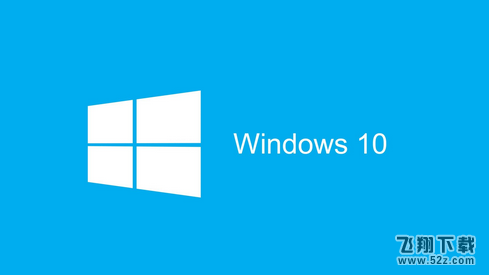
win10自动修复失败无限循环怎么办
自己制作usb启动盘,并从U盘启动,进入恢复环境进行修复
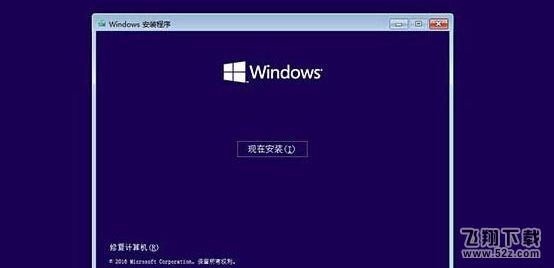
点击左下角的修复计算机
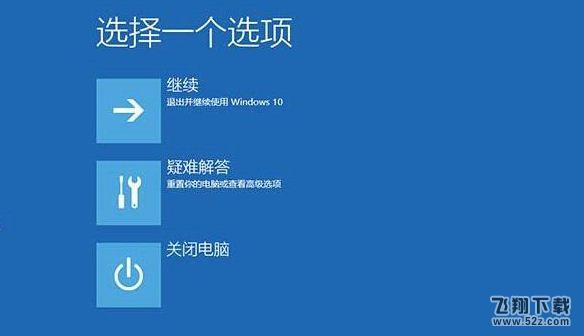
选择疑难解答
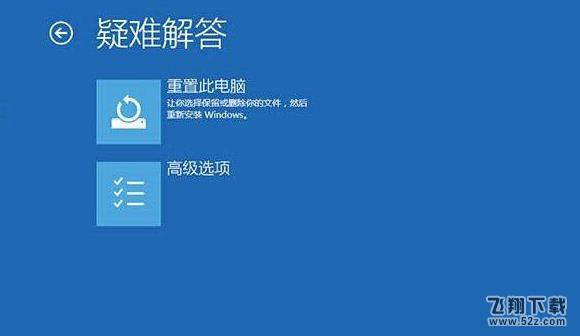
点击高级选项
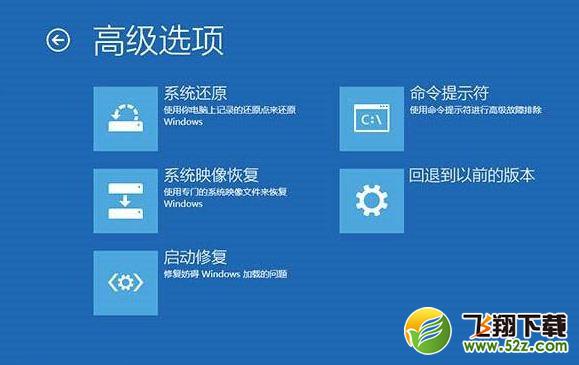
点击命令提示符,输入密码,这个密码也是自己Windows登录密码
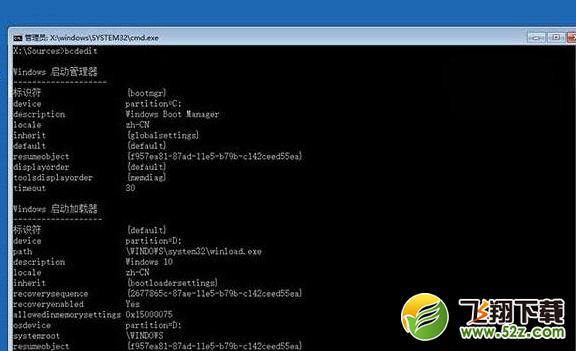
在命令提示符输入bcdedit回车,找到resumeobject的条目,记录下后面的一串字符
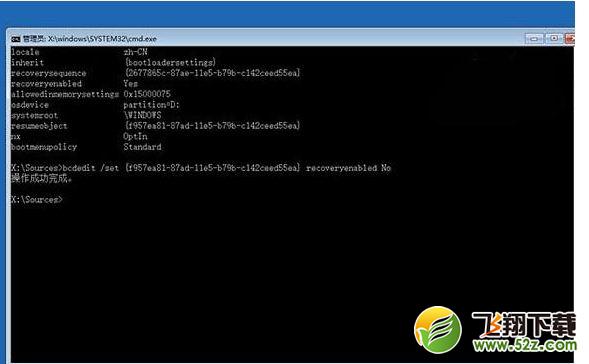
输入bcdedit /set {GUID} recoveryenabled No回车运行,运行该命令后就会暂时禁用系统的自动启动修复功能,其中的{GUID}即为上一步中记录的字符

最后最后输入chkdsk /r c:回车,系统会自动检查文件系统错误。检查完成之后再重启电脑,一般情况下即可恢复正常。不过在重启之前,建议再执行一下系统文件修复命令,以修复系统中可能已损坏的文件,输入sfc /scannow回车,之后会开始系统文件的扫描验证。这需要一点时间,请保持耐心。
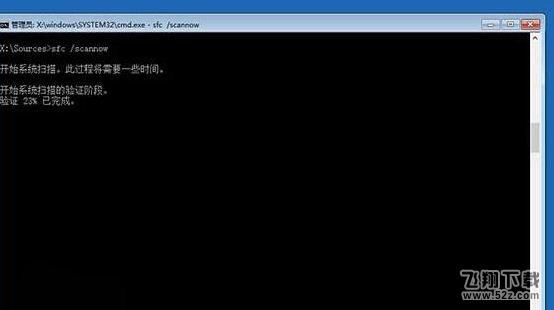
以上就是52z飞翔下载小编为大家带来的win10自动修复失败无限循环解决方法教程全部内容!有需要的小伙伴们千万不要错过哦!

















